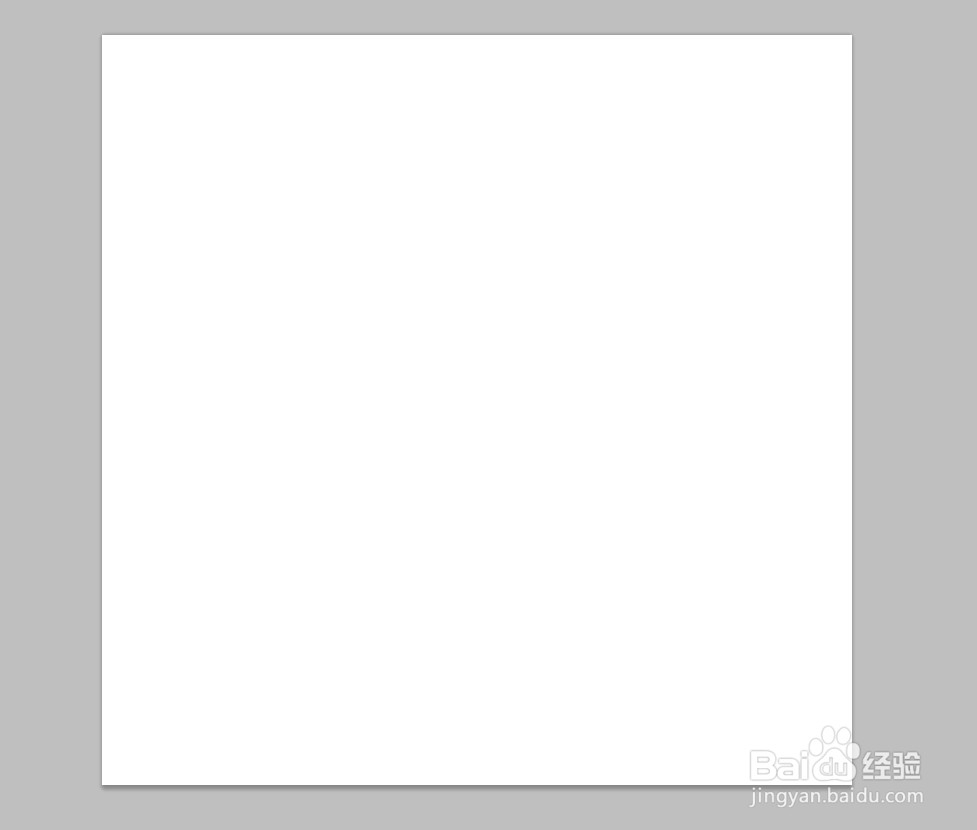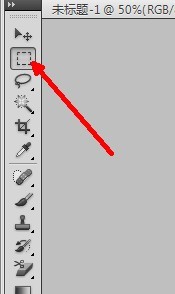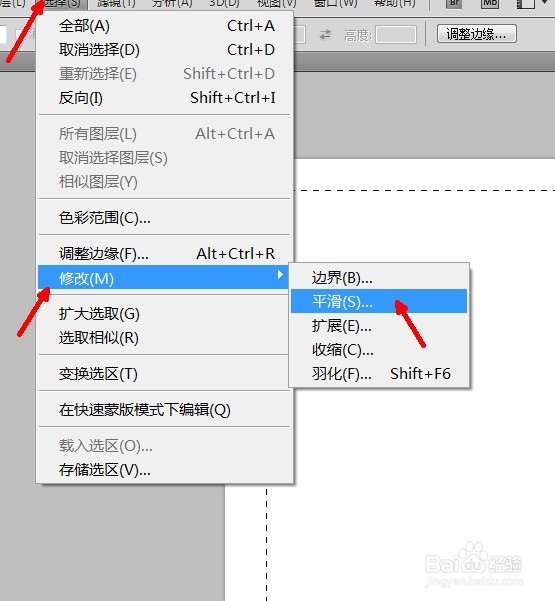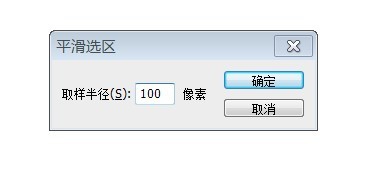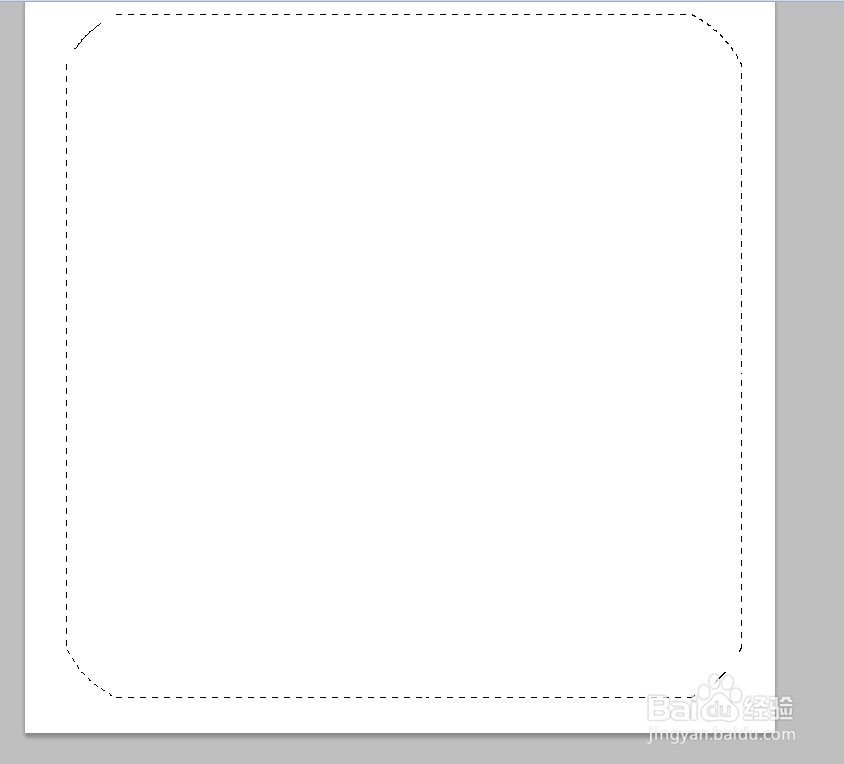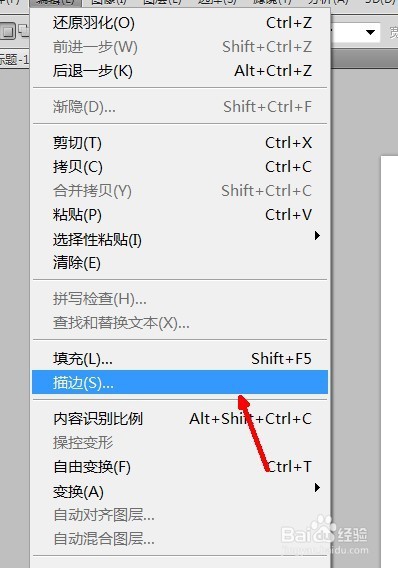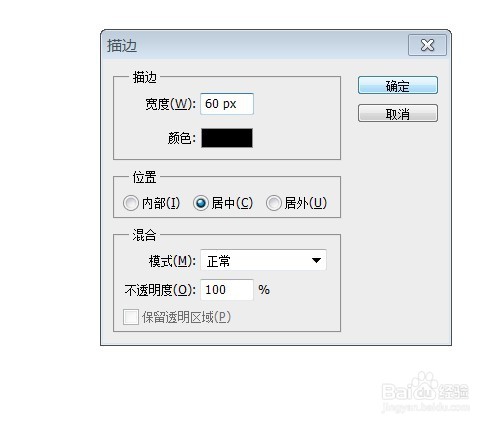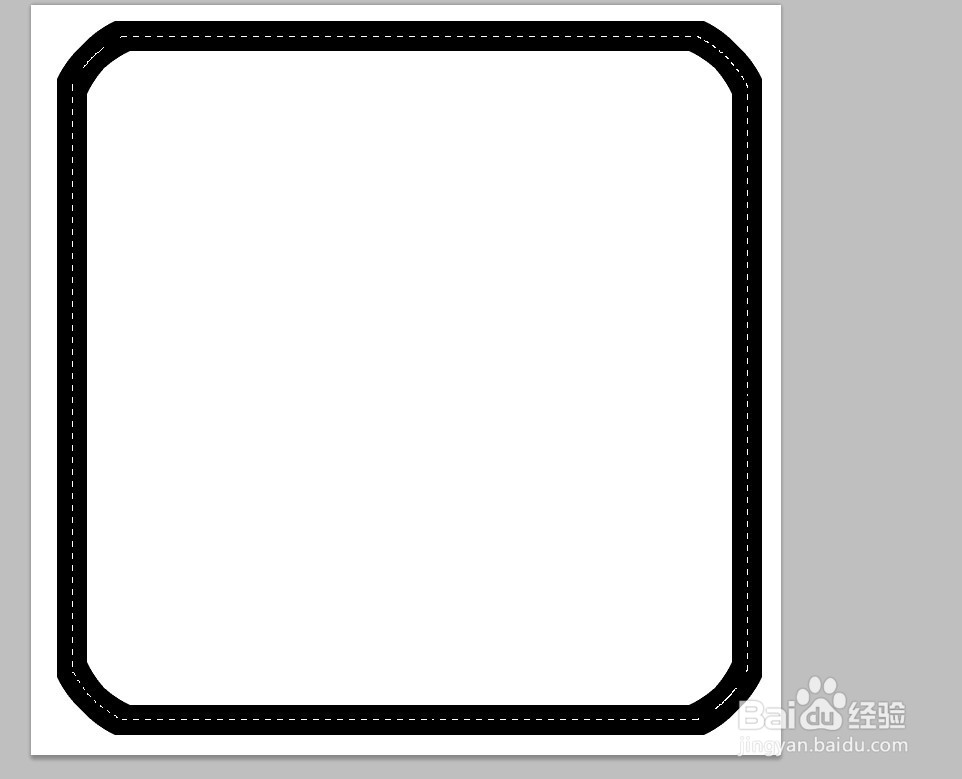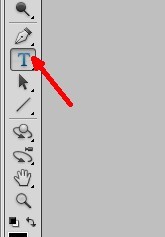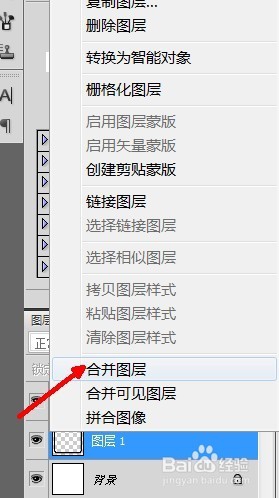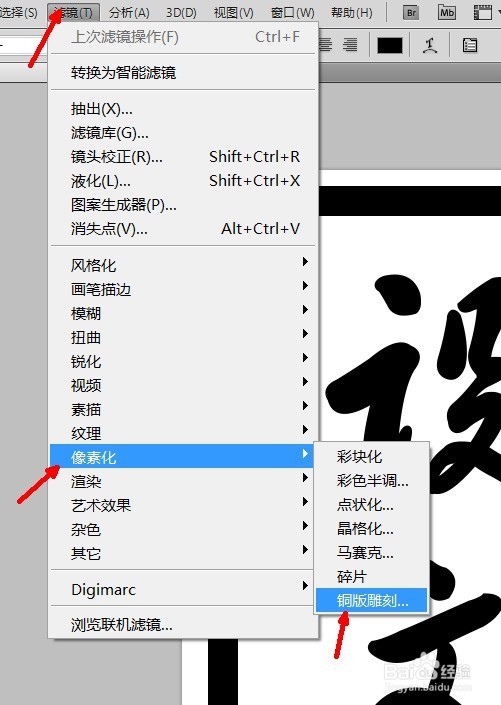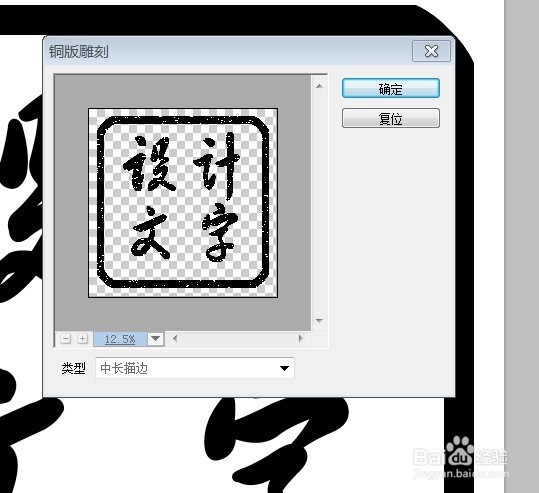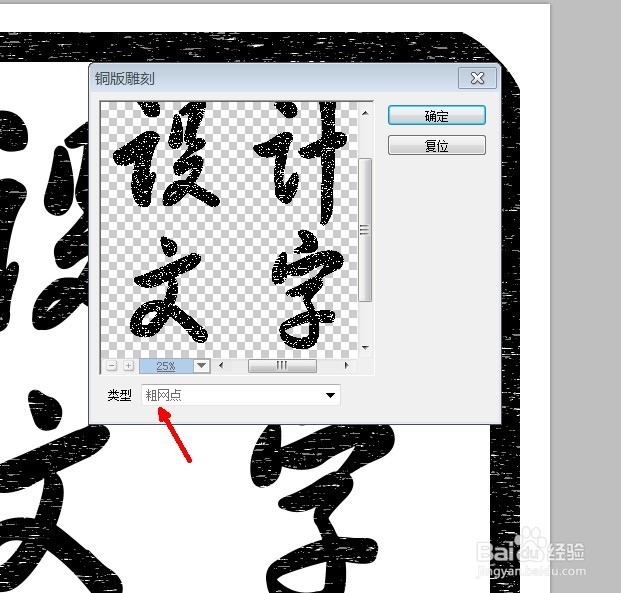用PS怎么制作印章效果的文字
1、打开ps软件,新建一个文档,并填充白色
2、再新建一个空白图层-图层1,用选区工具拉出方框--选择-修改--平滑数值为100PX(数值根倌栗受绽据自己情况定)
3、选择编辑--描边--数值为60PX(数值根据自己情况定)
4、选用文字工具--输入印章的内容
5、合并除背景图层外的图层
6、执行滤镜--像素化——铜版雕刻--中长描边和粗网点
声明:本网站引用、摘录或转载内容仅供网站访问者交流或参考,不代表本站立场,如存在版权或非法内容,请联系站长删除,联系邮箱:site.kefu@qq.com。
阅读量:27
阅读量:80
阅读量:55
阅读量:76
阅读量:62